windows查看硬盘大小命令 win10如何查看硬盘详细信息
更新时间:2024-04-12 10:50:44作者:jiang
在使用Windows 10操作系统的时候,了解硬盘的大小和详细信息是非常重要的,通过简单的命令,我们可以轻松地查看硬盘的存储空间以及其他相关信息。这不仅有助于我们管理硬盘空间,还可以帮助我们更好地了解电脑的性能和存储情况。接下来我们就来详细了解一下如何在Windows 10中查看硬盘的详细信息。
方法如下:
1.首先是如何打开硬盘的属性,鼠标右键点击左下角徽标。弹出上拉菜单,点击“磁盘管理”;
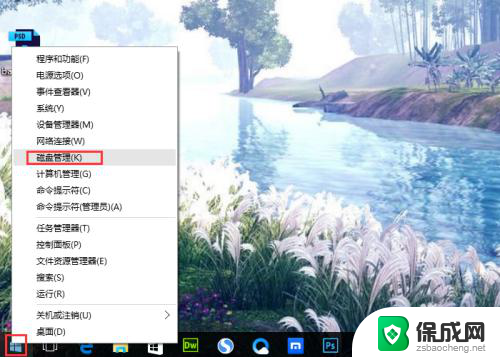
2.弹出磁盘管理界面的对话框,可以看到计算机各个盘符的基本情况。状态、容量以及可用空间;
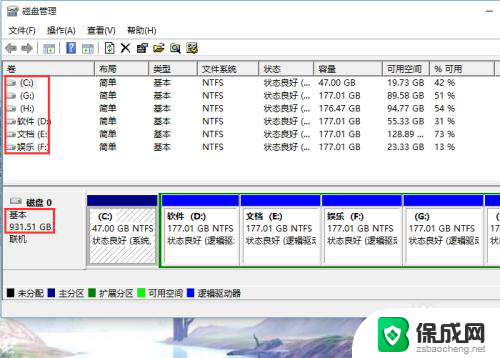
3.此时可以查看硬盘的具体信息,使用鼠标右键点击某个盘符,弹出下拉菜单,点击属性;
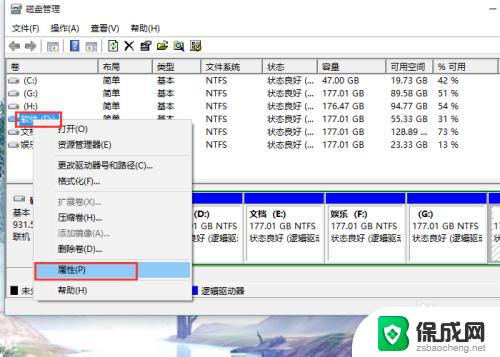
4.在这个属性面板上面,可以查看某个盘符的详细属性情况。包括常规、共享和安全以及硬盘运行情况是否良好等等;
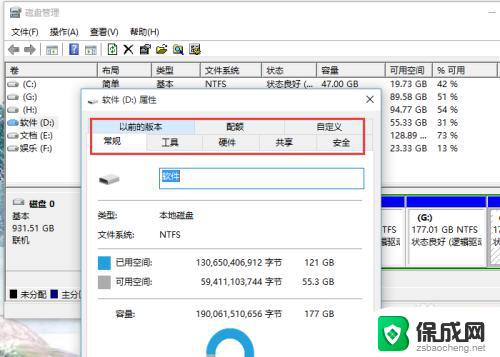
以上就是关于Windows查看硬盘大小的命令的全部内容,如果您遇到相同的情况,您可以按照这些方法来解决。
windows查看硬盘大小命令 win10如何查看硬盘详细信息相关教程
-
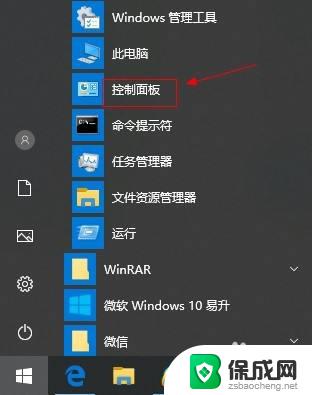 win10 查看硬盘 win10如何查看硬盘详细信息
win10 查看硬盘 win10如何查看硬盘详细信息2023-10-26
-
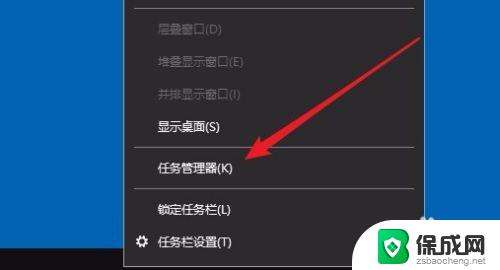 win10硬盘在哪看 Win10怎么查看电脑硬盘大小
win10硬盘在哪看 Win10怎么查看电脑硬盘大小2023-11-01
-
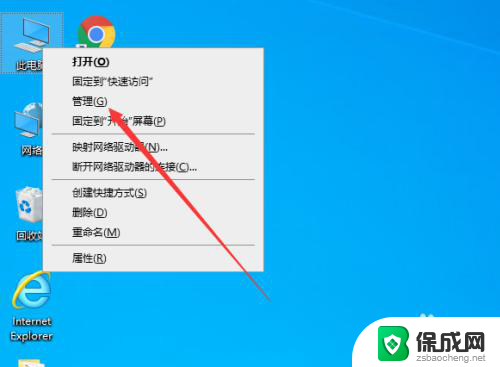 windows怎么查看硬盘型号 win10如何查看硬盘型号
windows怎么查看硬盘型号 win10如何查看硬盘型号2023-12-07
-
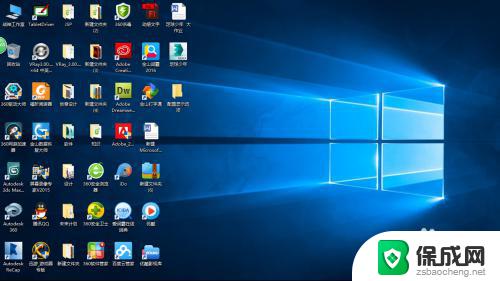 电脑查看硬件 win10教程查看硬件信息步骤
电脑查看硬件 win10教程查看硬件信息步骤2023-10-08
-
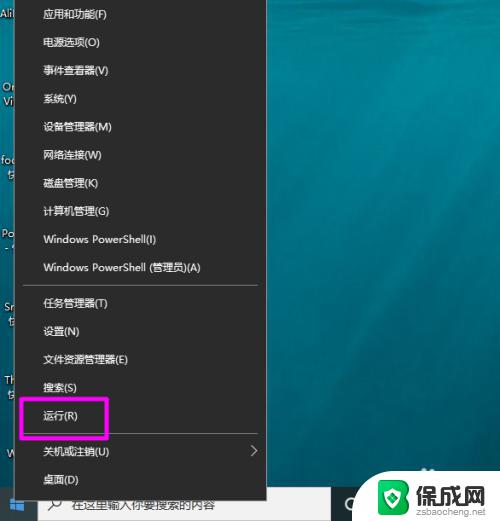 windows查看所有进程命令 Win10系统cmd命令提示符中查看进程信息方法
windows查看所有进程命令 Win10系统cmd命令提示符中查看进程信息方法2023-09-20
-
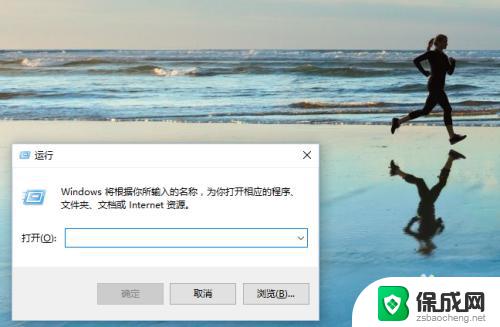 win10电脑查看mac地址命令 win10如何查看自己的IP地址和mac地址详细步骤
win10电脑查看mac地址命令 win10如何查看自己的IP地址和mac地址详细步骤2023-10-01
win10系统教程推荐
- 1 win10在哪儿看电脑具体型号 查询笔记本电脑型号的步骤
- 2 电脑win10系统怎么调整屏幕亮度 电脑屏幕亮度调节软件
- 3 win10屏幕显示不全怎么办 电脑屏幕显示不全怎么设置
- 4 win10耳机插上电脑怎么没反应 电脑插耳机无声音怎么办
- 5 window屏保怎么关了 windows10屏保如何取消
- 6 win10密码忘记了怎么办的最简单的方法 Windows10开机密码忘记怎么办
- 7 window10桌面图标被隐藏了怎么恢复 电脑桌面图标不见了怎么解决
- 8 win10系统怎么设置屏幕一直亮着 如何让笔记本屏幕一直亮着
- 9 window10开机没声音 电脑突然无声音怎么解决
- 10 win10电脑密码忘了怎么解开 笔记本电脑忘记密码如何重置